Inhaltsverzeichnis
- Einführung in die Google Filetype-Suche
- Funktionsweise und Einsatzgebiete der Google Filetype-Suche
- Gemeinsame Dateitypen für die Google Filetype-Suche
- Erweiterte Suchoperatoren und Kombinationen für die Dateitypensuche
- Optimierung von Inhalten für bessere Auffindbarkeit mit der Filetype-Suche
- Best Practices und häufige Fehler bei der Verwendung der Google Filetype-Suche
- Fallstudien und praktische Anwendungsbeispiele der Google Filetype-Suche
- Häufig gestellte Fragen
Einführung in die Google Filetype-Suche
Die Google Filetype-Suche ist eine spezialisierte Suchmethode, die es ermöglicht, gezielt nach bestimmten Dateitypen im Internet zu suchen. Um diese Art von Suche zu nutzen, wird der Operator „filetype:“ in die Suchanfrage eingebaut, gefolgt von der gewünschten Dateiendung. Auf diese Weise kann man beispielsweise nach PDFs (filetype:pdf), Word-Dokumenten (filetype:doc oder filetype:docx), Excel-Tabellen (filetype:xls oder filetype:xlsx) und viele andere Dateiformate suchen. Dies ist besonders nützlich für Nutzer, die präzise Informationen suchen, die typischerweise in einem bestimmten Dateiformat vorliegen, wie Forschungsberichte, Präsentationen oder technische Dokumentationen.
Dieses Suchfeature bietet mehrere Vorteile, vor allem im Kontext der Effizienz und Genauigkeit. Es ermöglicht, die Suchergebnisse zu filtern und ausschließlich Dokumente des gewünschten Typs zu erhalten, wodurch die Analyse und das Auffinden relevanter Informationen erheblich vereinfacht wird. Außerdem kann die Filetype-Suche dazu beitragen, das Auffinden von versteckten oder weniger bekannten Ressourcen zu erleichtern, die oft in spezifischen Dateiformaten veröffentlicht werden. Ein weiterer wichtiger Aspekt ist die Möglichkeit, Dateiinhalte gezielt zu durchsuchen, was insbesondere für akademische Forschung, Geschäftsanwendungen und auch SEO-Strategien von Wert sein kann.
Funktionsweise und Einsatzgebiete der Google Filetype-Suche
Die Funktionsweise der Google Filetype-Suche ermöglicht es Benutzern, gezielt nach spezifischen Dateitypen zu suchen, indem sie ihre Suchanfragen um bestimmte Operatoren erweitern. Dies ist besonders nützlich, wenn man nach Dokumenten wie PDF-Dateien, Microsoft Office-Dokumenten oder Bildern sucht. Zum Beispiel kann die Eingabe von „SEO Richtlinien filetype:pdf“ Ergebnisse für PDF-Dokumente liefern, die sich auf SEO-Richtlinien beziehen. Diese Methode nutzt den filetype:-Operator, der Google anweist, nur nach Dateien des angegebenen Typs zu suchen.
Einsatzgebiete der Google Filetype-Suche sind vielfältig und reichen von akademischen Forschungen bis hin zu beruflichen Anwendungen. Studierende können diese Suchtechnik verwenden, um wissenschaftliche Artikel, Forschungsberichte oder Thesen in bestimmten Formaten zu finden. Ebenso können Marketing- und SEO-Experten relevante Whitepapers, Fallstudien oder Präsentationen direkt in ihren bevorzugten Dateitypen suchen. Darüber hinaus ist diese Suchmethode besonders hilfreich für das Auffinden öffentlich zugänglicher Datenbanken, Softwarehandbücher oder technischer Dokumentationen.
Gemeinsame Dateitypen für die Google Filetype-Suche
Wenn es um die Google Filetype-Suche geht, gibt es einige gängige Dateitypen, die besonders häufig verwendet werden, um spezifische Inhalte im Web zu finden. Zu den am häufigsten gesuchten Dateitypen gehören PDF (Portable Document Format), DOC (Word-Dokumente) und PPT (PowerPoint-Präsentationen). Diese Dateitypen sind weit verbreitet, da sie häufig für die Verbreitung umfangreicher und formell formatierter Informationen genutzt werden. Mit der Suchanfrage „filetype:pdf“ beispielsweise können Benutzer gezielt nach PDF-Dokumenten suchen, die relevante Inhalte zu einem bestimmten Thema enthalten. PDF-Dateien werden oft für wissenschaftliche Artikel, Berichte und andere formell strukturierte Dokumente verwendet.
Des Weiteren sind XLS (Excel-Tabellen) und CSV (Comma-Separated Values) oft gefragt, insbesondere im geschäftlichen und analytischen Kontext. Mit ihnen lassen sich tabellarische Daten effektiver organisieren und analysieren. Eine Suchanfrage wie „filetype:xls“ hilft dir dabei, Excel-Dateien zu finden, die möglicherweise umfangreiche Datensätze oder finanzielle Berichte enthalten. Ebenso ermöglicht eine Suche nach „filetype:csv“ den Zugriff auf strukturierte Daten, die leicht weiterverarbeitet werden können.
Ein weiterer oft verwendeter Dateityp ist TXT (Textdateien), die ungefilterte Textinformationen enthalten und in verschiedenen Kontexten nützlich sein können. Außerdem spielen HTML-Dateien (Hypertext Markup Language) eine bedeutende Rolle, insbesondere für diejenigen, die Quelltexte von Webseiten analysieren möchten. Eine Suchanfrage wie „filetype:html“ kann hilfreich sein, um den Aufbau und die Struktur einer bestimmten Webseite zu untersuchen.
Erweiterte Suchoperatoren und Kombinationen für die Dateitypensuche
Erweiterte Suchoperatoren und Kombinationen sind essenziell, um die Google Dateitypensuche noch präziser zu gestalten. Mit diesen Tools kannst du deine Suchanfragen verfeinern und spezifischere Ergebnisse erzielen. Verwende beispielsweise inurl: gefolgt von einem Dateitypen, um nur URLs anzuzeigen, die diesen Typ enthalten. Eine Kombination wie filetype:pdf inurl:marketing liefert ausschließlich PDF-Dokumente, die das Wort „Marketing“ in der URL tragen. Dies ist besonders nützlich, wenn du nach bestimmten Dokumenten auf Unternehmensseiten oder in wissenschaftlichen Archiven suchst.
Ein weiterer wertvoller Operator ist der site:-Befehl. Mit site: kannst du die Suche auf eine bestimmte Domain oder einen Teilbereich der Domain einschränken. Zum Beispiel zeigt eine Suchanfrage wie filetype:doc site:edu nur Word-Dokumente von Bildungswebsites an. Diese Kombination kann dir helfen, relevante akademische Ressourcen schneller zu finden. Gleichzeitig kannst du den intitle:-Operator nutzen, um nach Dateinamen zu suchen, die ein bestimmtes Wort enthalten. Wenn du also filetype:xls intitle:budget eingibst, werden alle Excel-Dateien aufgelistet, die „Budget“ im Titel haben. Diese Operatoren machen die Dateitypensuche mit Google zu einem mächtigen Werkzeug, das weit über einfache Anfragen hinausgeht.
Optimierung von Inhalten für bessere Auffindbarkeit mit der Filetype-Suche
Um Inhalte für eine bessere Auffindbarkeit mit der Filetype-Suche zu optimieren, ist es wichtig, die Struktur und Relevanz der Dateien gezielt zu gestalten. Ein wesentlicher Schritt dabei ist die Benennung der Dateinamen, die klar und präzise sein sollte. Verwende dabei relevante Keyword-Kombinationen, sodass Suchmaschinen die Inhalte leichter indizieren können. Beispielsweise könnte ein PDF-Dokument über SEO-Strategien den Dateinamen „SEO-Strategien-2023.pdf“ tragen, was die Auffindbarkeit für entsprechende Suchanfragen erhöht.
Zusätzlich sollte in den Metadaten der Datei relevante Informationen hinterlegt werden. Hierbei sind insbesondere der Titel, der Autor sowie eine kurze Beschreibung der Datei von Bedeutung. Diese Metadaten können von Suchmaschinen ausgelesen werden und bieten daher eine zusätzliche Möglichkeit, die Datei für entsprechende Suchanfragen zu optimieren. Innerhalb der Inhalte der Datei selbst sollten sprechende Überschriften und relevante Zwischenüberschriften verwendet werden, um die Struktur und Lesbarkeit zu verbessern. Der Gebrauch von wichtigen Keywords, insbesondere innerhalb der ersten 100 Wörter des Dokuments, kann ebenfalls die Auffindbarkeit signifikant steigern.
Eine weitere Optimierungsmöglichkeit besteht in der Komprimierung der Datei, um die Ladezeiten zu minimieren, da Suchmaschinen schnelle Ladezeiten bevorzugen. Bei Bilddateien, die oft als JPEG, PNG oder GIF vorliegen, sollte zudem auf eine hohe Bildqualität geachtet werden, ohne die Dateigröße unnötig zu erhöhen. Beachte auch, dass Alt-Texte und Bildunterschriften bei Bilddateien wichtige Elemente sind, die zusätzliches semantisches Verständnis für Suchmaschinen bieten. Letztlich sollte jede Datei, die für die Filetype-Suche optimiert wird, regelmäßig aktualisiert werden, um sicherzustellen, dass die Informationen aktuell und relevant bleiben.
Best Practices und häufige Fehler bei der Verwendung der Google Filetype-Suche
Bei der Verwendung der Google Filetype-Suche gibt es einige Best Practices, die Dir helfen können, präzisere Suchergebnisse zu erzielen. Zunächst ist es wichtig, die richtige Syntax zu verwenden: Der Befehl „filetype:“ sollte direkt vor dem gewünschten Dateityp stehen, zum Beispiel „filetype:pdf“. Dies schränkt die Suche auf Dokumente dieses Typs ein und filtert irrelevante Ergebnisse heraus. Ebenso solltest Du spezifische und relevante Keywords vor dem Befehl einfügen, um sicherzustellen, dass die Suchmaschine genau das findet, was Du suchst. Zum Beispiel, wenn Du nach einem technischen Handbuch suchst, könntest Du „Handbuch Auto filetype:pdf“ eingeben.
Häufige Fehler bei der Nutzung der Google Filetype-Suche beinhalten das Weglassen des Doppelpunkts oder das Platzieren des Dateityps an einer falschen Stelle im Suchbefehl. Ein weiterer häufiger Fehler ist die Verwendung von zu allgemeinen Keywords, die zu einer großen Anzahl an irrelevanten Treffern führen können. Außerdem solltest Du darauf achten, dass Du keinen Platz zwischen „filetype:“ und dem Dateityp lässt, da Google sonst den Befehl nicht richtig erkennt und die Suche nicht wie gewünscht funktioniert. Denke auch daran, dass nicht alle Webseiten und Dokumente von Suchmaschinen indexiert werden. Es kann also sein, dass die gewünschten Dateien nicht immer auffindbar sind, selbst wenn Du die Suchsyntax korrekt anwendest.
Ein weiterer Tipp ist die Kombination der Filetype-Suche mit anderen fortgeschrittenen Suchoperatoren, wie zum Beispiel „site:“ und „intitle:“, um die Suchergebnisse weiter zu verfeinern. Ein Beispiel hierfür wäre „site:de intitle:report filetype:pdf“, um PDF-Berichte ausschließlich auf deutschen Webseiten zu finden. Durch diese Kombination kannst Du die Suchergebnisse erheblich eingrenzen und gezielter nach spezifischen Dokumenten suchen.
Fallstudien und praktische Anwendungsbeispiele der Google Filetype-Suche
Fallstudien zur Google Filetype-Suche verdeutlichen ihren praktischen Nutzen in verschiedenen Szenarien. Ein prominentes Beispiel aus der akademischen Forschung zeigt, wie Wissenschaftler gezielt nach wissenschaftlichen Arbeiten und Berichten suchen können, indem sie die Parameter „filetype:pdf“ in ihre Suchanfragen integrieren. Auf diese Weise können sie spezifische Dokumente finden, die nur im PDF-Format vorliegen und somit die Qualität und Relevanz der Suchergebnisse erhöhen.
In der Geschäftswelt nutzen Fachleute diese Suchfunktion, um wichtige Berichte und Präsentationen effizienter zu finden. Beispielsweise kann ein Marketing-Team, das auf der Suche nach aktuellen Marktanalysen ist, den Filter „filetype:ppt“ verwenden, um Präsentationen zu Marketingstrategien schnell und einfach zu identifizieren. Diese Methode spart nicht nur Zeit, sondern verbessert auch die Genauigkeit der Suchergebnisse, indem unnötige Dateien aus den Ergebnissen ausgeschlossen werden.
Auch im Bildungsbereich liefert die Google Filetype-Suche wertvolle Dienste. Lehrkräfte und Schüler nutzen häufig den Filter „filetype:doc“, um Unterrichtsmaterialien und Aufsätze im Word-Dokument-Format zu finden. Dies ermöglicht es ihnen, spezifische und relevante Inhalte zu lokalisieren, die ihren Bildungsbedürfnissen entsprechen. Ein weiteres praktisches Beispiel findet sich im Bereich des Designs: Webdesigner und Grafiker verwenden „filetype:psd“, um Vorlagen und Design-Ideen im Photoshop-Format zu entdecken und somit ihre kreativen Prozesse zu unterstützen und zu optimieren.
Häufig gestellte Fragen
Was ist die Google Filetype-Suche?
Die Google Filetype-Suche ermöglicht es Nutzern, gezielt nach bestimmten Dateitypen im Internet zu suchen. Anstatt allgemeine Suchergebnisse zu erhalten, können Sie beispielsweise nur PDF-, Word-, Excel-Dokumente oder andere spezifische Formate finden. Dies wird durch die Verwendung des „filetype:“ Operators in der Google-Suchleiste erreicht.
Wie funktioniert die Google Filetype-Suche?
Um die Google Filetype-Suche zu verwenden, geben Sie zunächst Ihren Suchbegriff ein, gefolgt von dem „filetype:“ Operator und dem gewünschten Dateityp. Beispielsweise liefert die Eingabe „Marketingstrategie filetype:pdf“ Ergebnisse, die ausschließlich PDFs enthalten, die Informationen über Marketingstrategien bereitstellen.
Warum ist die Google Filetype-Suche nützlich?
Die Google Filetype-Suche ist besonders nützlich für Forschung und Bildung, da sie den Zugriff auf spezifische Dokumentformate erleichtert. Wissenschaftler und Studierende können so problemlos auf Studien, wissenschaftliche Arbeiten und andere relevante Dokumente zugreifen, ohne sich durch irrelevante Suchergebnisse arbeiten zu müssen.
Werden alle Dateitypen von Google unterstützt?
Google unterstützt eine Vielzahl von Dateitypen, darunter aber nicht beschränkt auf PDF, DOC, XLS, PPT und TXT. Allerdings werden nicht alle existierenden Dateitypen in den Suchergebnissen angezeigt, da Google bestimmte Standards für indexierbare Inhalte hat.
Kann die Google Filetype-Suche auch auf mobile Geräten verwendet werden?
Ja, die Google Filetype-Suche funktioniert sowohl auf Desktop- als auch auf mobilen Geräten. Die Suchsyntax bleibt gleich, und Nutzer können spezialisierte Dateitypen über die mobile Version von Google suchen und finden.
Gibt es Begrenzungen bei der Nutzung der Google Filetype-Suche?
Während die Google Filetype-Suche sehr leistungsfähig ist, gibt es gewisse Einschränkungen. Nicht alle Websites erlauben die Indexierung ihrer Inhalte, und daher können einige Dokumente nicht gefunden werden. Zudem könnte die Suche in wenigen Fällen veraltete oder nicht mehr verfügbare Dateien anzeigen, da die Aktualisierung von Google-Indexierungen Zeit in Anspruch nehmen kann.